
Microsoft secara teratur membubuhi pembaruan kecil untuk Windows 10, dan menolak untuk menginstal tambalan dalam "Sepuluh" lebih sulit daripada versi OS sebelumnya. Dengan munculnya Pembaruan April 1803, sistem secara otomatis menempatkan semua tambalan yang muncul, bahkan jika itu dinonaktifkan di Pusat Pembaruan. Cara aktual untuk memecahkan masalah adalah dengan menonaktifkan Pembaruan Windows 10. Praktik telah menunjukkan bahwa semua metode lain tidak dapat dipertahankan, dan jika mereka bekerja, maka tidak lama.
Shutdown layanan
Hal ini diperlukan untuk mencegah sistem memulai layanan yang bertanggung jawab untuk memeriksa, mengunduh, menginstal pembaruan.
1. Jalankan "services.msc" di bilah pencarian atau shell (Win + R).
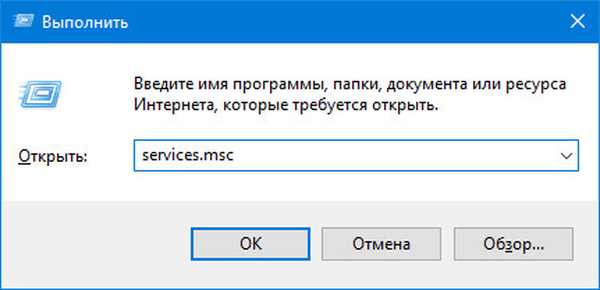
2. Buka properti entri Pusat Pembaruan.
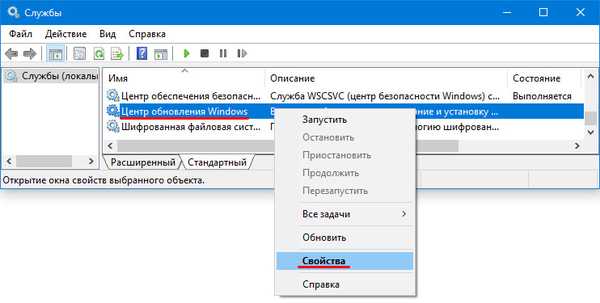
3. Tentukan jenis startup "Dinonaktifkan" dan klik "OK", jangan tutup jendela setelahnya.

4. Pada tab berikutnya, pindahkan sakelar ke posisi "Dengan akun" dan klik "Jelajahi".
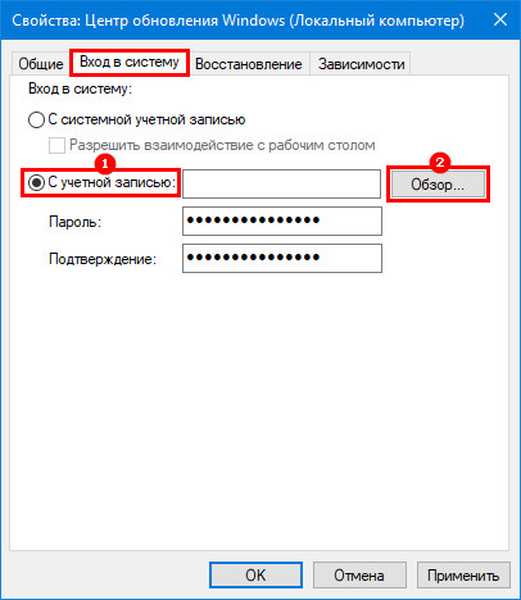
5. Tentukan akun dengan hak istimewa terbatas, misalnya, akun tamu, setelah melakukan pencarian.
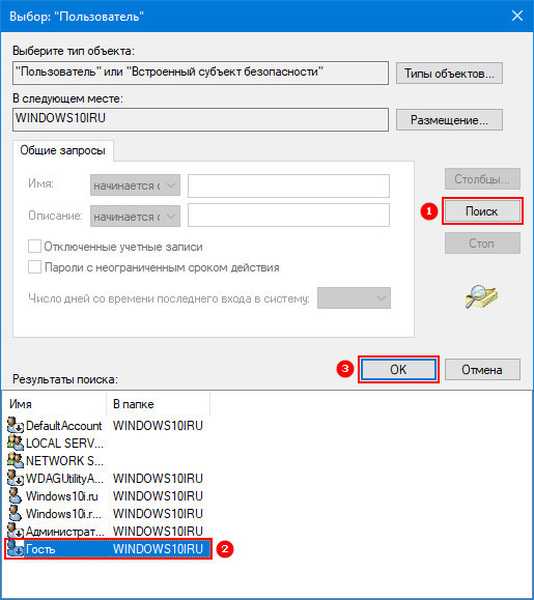
6. Masukkan dan konfirmasi kata sandi apa pun.
7. Simpan konfigurasi layanan baru.
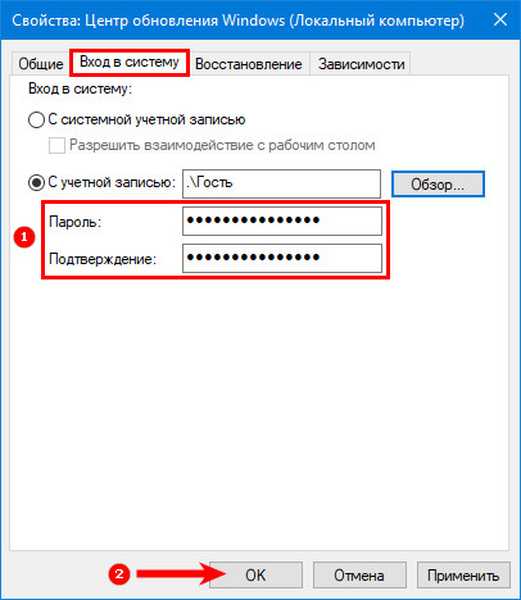
Memblokir akses ke server Microsoft
Pertama-tama hentikan layanan Pusat Pembaruan:
- jalankan "services.msc";
- buka properti layanan;
- klik "Stop".
Setelah selesai, ini dapat dimulai (atau Windows 10 akan melakukan ini secara otomatis), tetapi layanan tidak akan memiliki akses ke server Microsoft, setelah mencoba membuat koneksi, kesalahan akan muncul.
1. Buka editor registri dengan perintah "regedit".
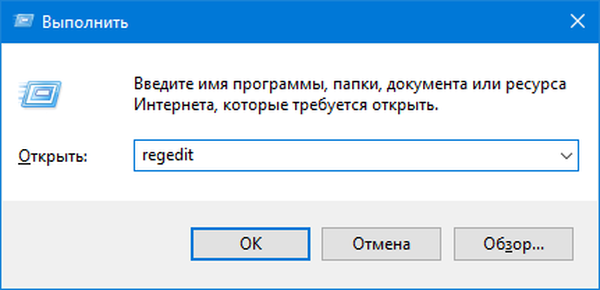
2. Pergi ke bagian HKLM.
3. Di subbagian "SISTEM", buat subbagian lain dan beri nama "Manajemen Komunikasi Internet".
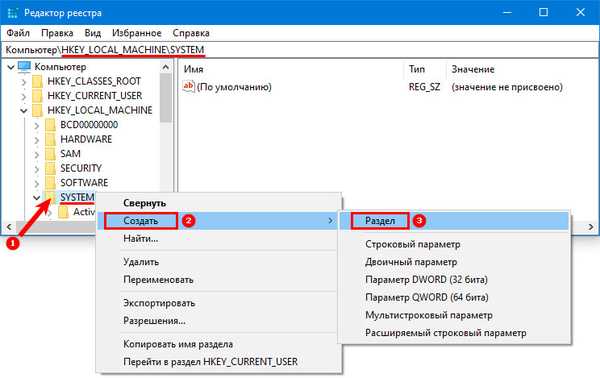
4. Di dalamnya, tambahkan direktori lain - "Komunikasi Internet".
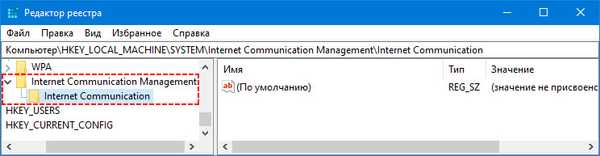
5. Buka direktori terakhir dan gunakan menu konteks di sisi kanan jendela untuk memanggil perintah untuk membuat parameter DWORD.
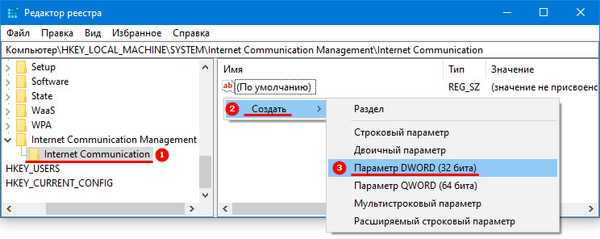
6. Beri nama "DisableWindowsUpdateAccess" dan atur nilainya menjadi satu.
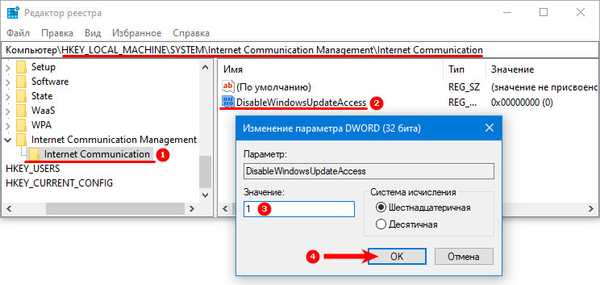
7. Dengan analogi, buat entri "NoWindowsUpdate" dengan unit sebagai nilai dalam ayat:
HKLM \ Software \ Microsoft \ Windows \ CurrentVersion \ Policies \ Explorer
Dan entri lain "DisableWindowsUpdateAccess" di ayat:
HKLM \ Software \ Kebijakan \ Microsoft \ Windows \ WindowsUpdate
8. Nyalakan kembali komputer Anda.
Bahkan jika layanan dimulai, itu tidak akan dapat membuat koneksi dengan server jauh, di mana pembaruan untuk Windows 10 disimpan.
Kadang-kadang bahkan prosedur seperti itu tidak menyelamatkan: dalam kasus ini, disarankan untuk mencegah sistem mengakses direktori di mana% windir% \ softwareDistribution \ Unduh file pembaruan diunduh.











